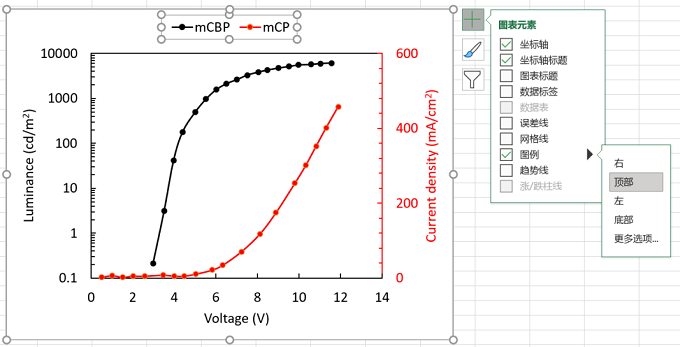Excel绘图大家都会,选中数据→插入→选择目标图表,就搞定了。但如何用Excel搞定双Y轴绘图,大家也很了解吗?下面分享一下Excel绘制双Y轴图形的操作方法。
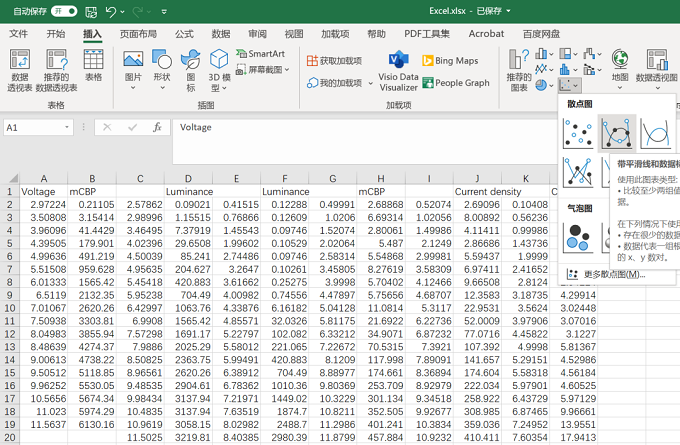
操作步骤:
1、首先,在已绘图的单Y轴图形窗口中鼠标右击选择【选择数据】

2、点击【添加】按钮
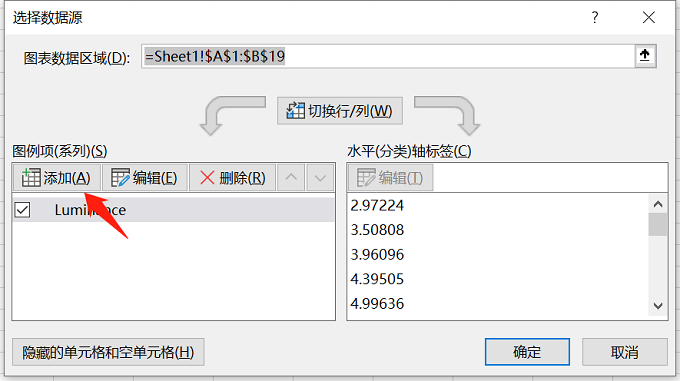
3、系列名称输入:图例名,选择Excel里的“数据”给X轴系列值和Y轴系列值赋值,点击【确定】
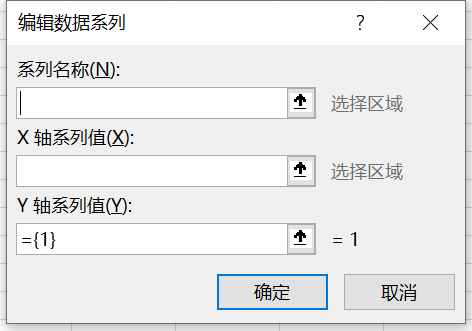
4、双击添加的数据的曲线,设置为“次坐标轴”;
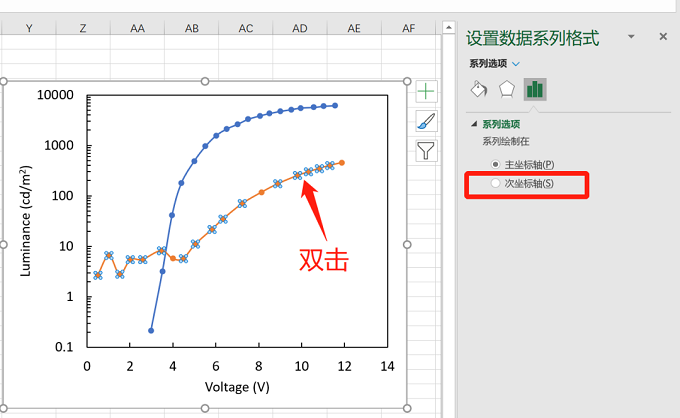
5、设置后结果如下图所示;
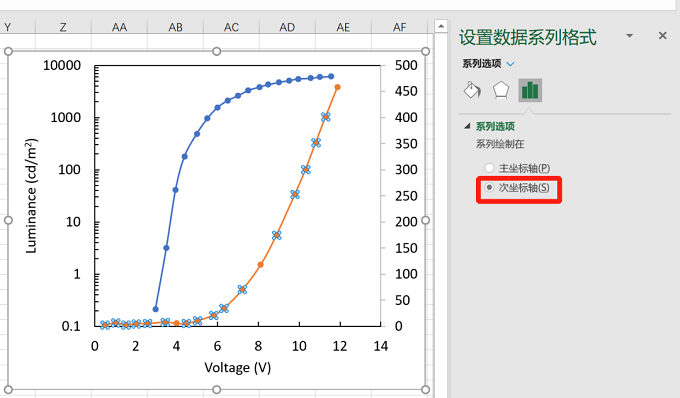
6、添加“次坐标轴标题”;
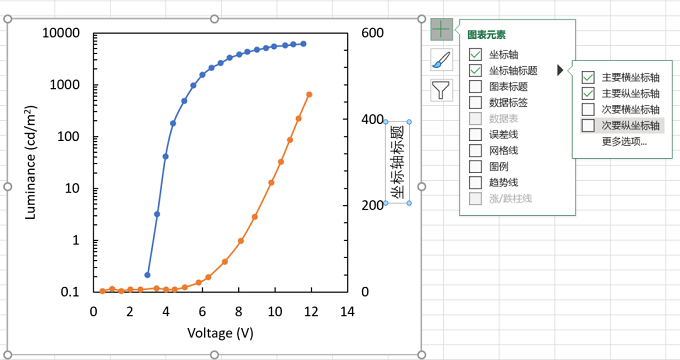
7、改一下线条颜色,以方便区分,一般根据用户偏好设置即可
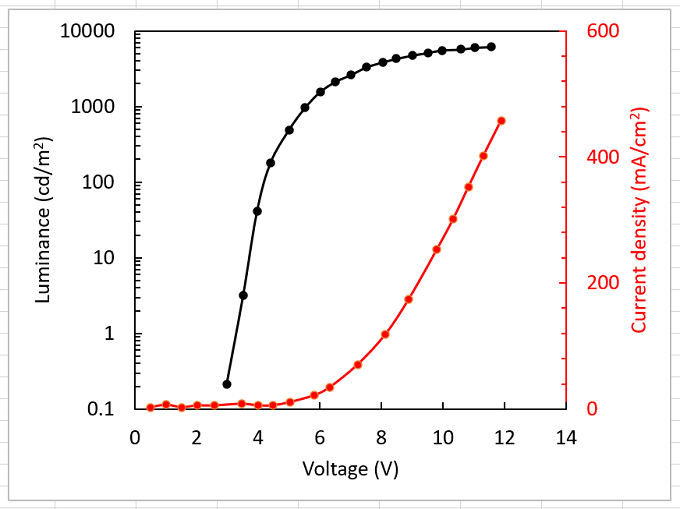
8、最后,添加图例,完成的最终效果图如下: